Alegra Contabilidad te permite crear productos inventariables y así llevar el control de las cantidades disponibles, estas se incrementan mediante facturas de compra y disminuyen con facturas de venta. Además, puedes generar productos no inventariables si facturas por otros conceptos, por ejemplo: servicios.
Para crear tus productos de venta o servicios en Alegra tienes dos alternativas:
- Crear los productos en el sistema uno a uno.
- Importarlos masivamente desde un archivo de Excel de forma rápida.
Por ejemplo: "La empresa Ejemplar desea crear productos inventariables y servicios en Alegra para usarlos fácilmente al momento de crear sus facturas de venta".
Alegra genera la contabilidad de forma automática. Al crear tus productos de venta por primera vez se alimentarán automáticamente las cuentas de inventario, así:
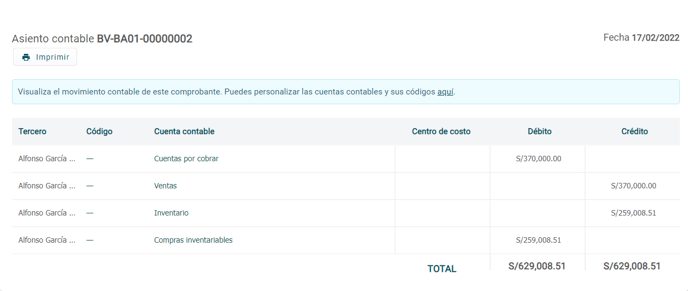 Una vez hayas creado tus productos y servicios y se agote su existencia, podrás reponer el inventario mediante facturas de compra. Ver más.
Una vez hayas creado tus productos y servicios y se agote su existencia, podrás reponer el inventario mediante facturas de compra. Ver más.
Crea tus productos y servicios de forma masiva
Puedes crear todos tus productos y servicios a través de un archivo de Excel, así no tendrás que ingresar uno a uno tu lista de productos a Alegra.
Para ello descarga aquí y completa el archivo con los datos de tus productos o servicios, te recomendamos completar todos los datos requeridos y opcionales.
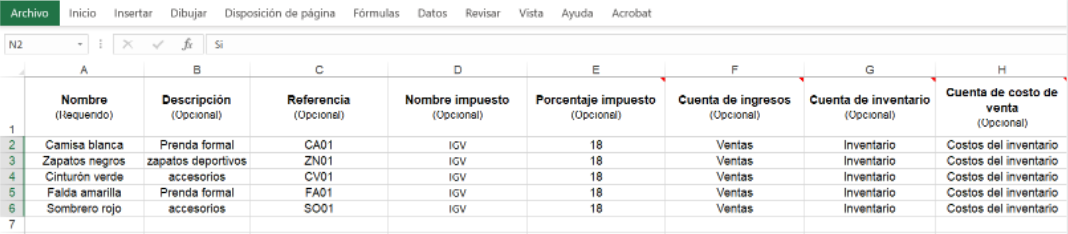
Importante:
- La fila del archivo que corresponde a los títulos de las columnas no se importará.
- Recuerda guardar tu hoja de cálculo como Libro de Excel (.xlsx).
- Si no indicas el nombre del impuesto o porcentaje, el producto se creará sin impuesto, pero siempre podrás modificarlo. Ver más.
- Solo se pueden crear hasta 1000 productos o servicios por archivo de Excel.
- Importa tus productos y servicios en dos archivos diferentes.
1. Haz clic en el menú "Inventario".
2. Selecciona la opción "Gestión de ítems".
3. En el recuadro "Importar nuevos" haz clic en "Importar".
4. Selecciona el archivo de Excel en el que tienes tus productos o servicios y haz clic en "Importar".
5. Identifica cada columna con el nombre de la información correspondiente. Más adelante podrás ver su explicación.
6. Haz clic en "Importar" para finalizar el proceso.
Formulario de Importación
En este formulario, Alegra precarga todos los datos de tu hoja de Excel, por lo tanto, debes indicar si los ítems son productos (ítems inventariables) o servicios (Ítems no inventariables).
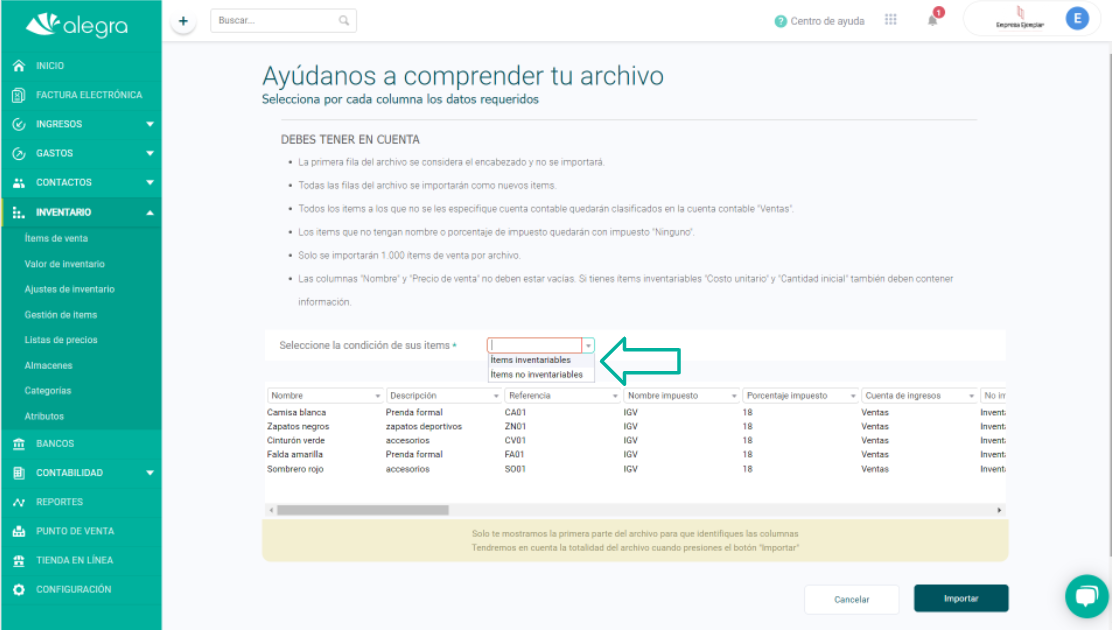
Selecciona en cada encabezado los títulos que corresponden a cada columna de tu inventario, recuerda que la primera fila del archivo corresponde a los títulos y no será tenida en cuenta en la importación. Si deseas puedes omitir la importación de las columnas que no necesitas.
Ejemplo:
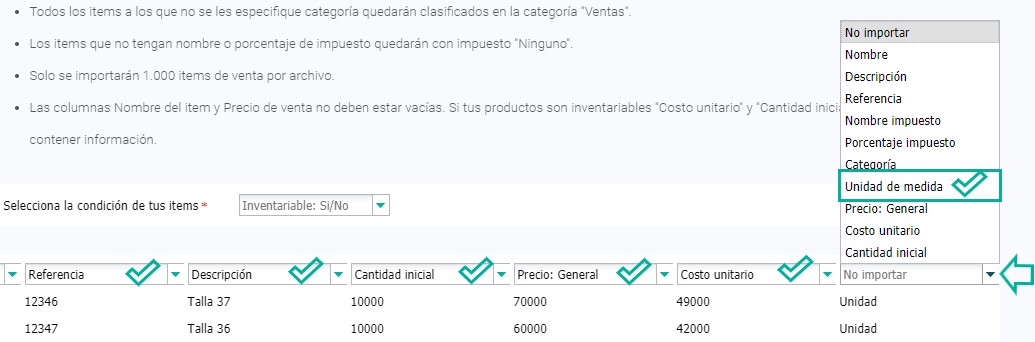
Para que el proceso de importación se realice correctamente debes completar la información de las columnas que son requeridas, algunas columnas son opcionales:
- Nombre (Requerido): Ingresa un nombre que identifique tu producto o servicio.
- Descripción: Este campo es opcional y puedes agregar las características de tu producto, por ejemplo: medidas, talla, color, entre otros. Sin embargo, si eres facturador electrónico, el campo de descripción es obligatorio.
- Referencia (Opcional): Ingresa un código diferente que identifique a cada producto, puede ser numérico o alfanumérico.
- Nombre impuesto (Requerido): Ingresa el nombre del impuesto asociado a tu producto tal como aparece creado en el menú Configuración > Impuestos, por ejemplo "IVA", si tu producto no tiene ningún impuesto ingresa la palabra "Ninguno". Consulta este artículo para saber cómo crear nuevos impuestos.
- Porcentaje impuesto (Opcional): Ingresa el porcentaje que equivale al nombre del impuesto ingresado. Por ejemplo, para el impuesto IVA=19% ingresa "19". Si no indicas un nombre o porcentaje de impuestos, el producto queda creado con impuesto "Ninguno".
- Cuenta contable (Opcional): Agrega el nombre de la cuenta de ingreso a la que vas a asociar tus productos, si dejas este espacio vacío, por defecto se asociarán a la cuenta "Ventas". Consulta este artículo para saber cómo crear nuevas cuentas contables.
- Unidad de Medida (Requerido): Este campo es requerido para productos y servicios, no necesitas agregar el código, basta con seleccionar su nombre en el listado: Unidad, Servicio, Pieza, Centímetro, Metro, Pulgada, Centímetro cuadrado, Metro cuadrado, Pulgada cuadrada, Mililitro, Litro, Galón, Gramo, Kilogramo, Tonelada, Libra. Ten en cuenta que si la columna de unidad de medida está vacía, se crea por defecto como "Unidad", este campo no distingue entre mayúsculas y minúsculas.
- Precio de venta (Requerido): Ingresa el precio de venta al público en general. En Alegra puedes manejar distintas listas de precios, haz clic aquí para conocer más.
- Costo unitario (Requerido para inventariables): Ingresa el costo promedio (costo de adquisición) de los productos de venta iniciales que vas a crear.
- Cantidad inicial (Requerido para inventariables): Ingresa las unidades disponibles en la bodega principal. Alegra te permite crear distintas bodegas/almacenes para distribuir tu inventario, haz clic aquí para saber cómo.
Si tienes bodegas/almacenes creados previamente puedes indicar las unidades en cada uno, solo agrega una columna por cada almacén e ingresa la cantidad del producto en ella, si la celda está vacía, el producto no será creado en la bodega y si ingresas valor de cero "0" el producto quedará con 0 unidades en esa bodega. - Venta en negativo (Opcional): Este campo determina si se podrá facturar el ítem a pesar de no tener cantidades disponibles en el inventario.
Si tienes listas de precios creadas previamente, agrega una nueva columna en tu archivo de Excel por cada lista de precios a importar. Ver más.
Lista de precios tipo porcentaje:
Para asociar tus productos a una lista de precios de tipo porcentaje, basta con ingresar cualquier carácter, por ejemplo una "X", en la celda correspondiente a la lista.
Lista de precios tipo valor:
Para asociar tus productos a una lista de precios de tipo valor, debes ingresar en la celda correspondiente el precio del producto para la lista.
En ambos casos, si existe alguna celda vacía, el producto no quedará asociado a la lista de precios.
Ejemplo:

Comienza a importar tu inventario haciendo clic aquí.
¿Aún no tienes cuenta en Alegra?
Si deseas conocer más sobre cómo utilizar Alegra en tu negocio, te invitamos a registrarte en Alegra Academy, donde aprenderás a usar cada una de las herramientas y podrás certificarte en el manejo de Alegra.
Conoce las próximas actualizaciones de Alegra visitando la siguiente tabla de funcionalidades, allí podrás conocer las nuevas herramientas que incluiremos en cada una de las versiones.
Recuerda escribirnos si tienes inquietudes sobre este y otros procesos en Alegra. Nuestro equipo de soporte está listo para ayudarte.
